腾讯会议作为一款广泛使用的视频会议软件,无论是企业员工还是个人用户,都可以通过它实现高效便捷的远程沟通。以下是详细的腾讯会议开启会议教程,帮助大家轻松上手。
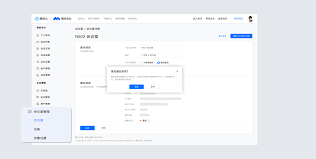
一、下载安装腾讯会议
首先,确保你的设备上安装了腾讯会议客户端。可以通过以下方式下载并安装:
- 电脑端:访问[腾讯会议官网](https://meeting.tencent.com/),点击下载按钮,按照提示完成安装。
- 手机端:在应用商店搜索“腾讯会议”,下载并安装最新版本。
安装完成后,打开腾讯会议,使用微信、手机号或邮箱进行登录或注册。
二、会议室功能设置
在会议开始前,进行一些基础设置可以确保会议顺利进行。
1. 用户名称设置
- 打开腾讯会议客户端,进入个人中心,在用户名称中输入你的姓名或职位名称,便于参会者识别。
2. 音视频功能设置
- 检查摄像头、音频、背景、录屏等基础功能是否正常。如遇问题,可在设置中调整设备连接或相应选项。
三、创建和加入会议
1. 创建会议
- 在腾讯会议主界面,点击右下角的+按钮,选择创建会议。
- 输入会议主题、参会人员名单(可邀请好友或同事),选择会议时间和时长,点击确定按钮。
- 创建成功后,你可以在我的会议列表中查看到这个会议。
2. 加入会议
- 获取会议的会议号和密码(如果有)。
- 打开腾讯会议,点击加入会议按钮,输入会议号和密码即可登录并参加会议。
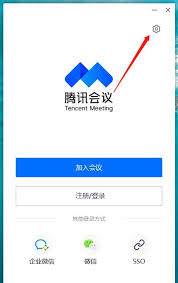
四、开启会议
如果你是会议发起人,需要按照以下步骤开启会议:
- 打开腾讯会议客户端,点击快速会议或预定会议中已创建的会议。
- 测试声音、视频、屏幕演示等功能是否正常。
- 确保所有参会者都已成功加入会议。
五、会议管理
进入会议后,可以对参会者进行管理,确保会议有序进行。
- 管理成员:点击管理成员,可以开启全员静音、调整参会者权限等。
- 上传文档:在屏幕分享功能中上传相关文档,方便大家同步查看。
- 录制会议:主持人可以开启录制功能,确保会议内容有记录。
六、会议结束
会议结束时,按照以下步骤操作:
- 点击右下角的结束会议按钮。
- 根据提示退出会议并返回主界面。
七、小贴士
- 提前获取会议号:确保所有参会者都能准时加入会议。
- 测试设备:提前测试音频和视频设备,避免会议中出现尴尬情况。
- 保持设备电量充足:确保会议期间设备不会因电量不足而中断。
- 及时更新软件:为了获得更好的使用体验和安全性,及时更新腾讯会议客户端。
通过以上步骤,你可以轻松开启并管理一场腾讯会议,实现高效便捷的远程沟通。希望这篇文章能帮助你更好地了解和使用腾讯会议。






















